Cách chơi Pokemon GO trên PC mà không cần trình giả lập
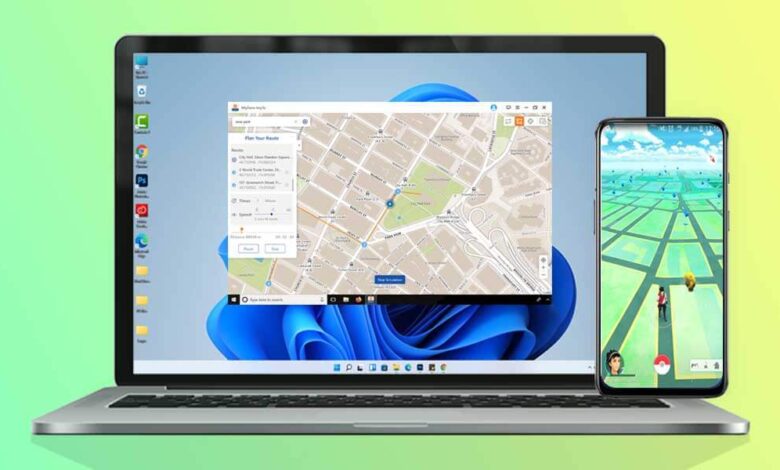
Bạn thích chơi Pokemon GO trên điện thoại thông minh của mình? Chờ cho đến khi bạn chơi nó trên PC. Màn hình lớn hơn đưa lối chơi lên một tầm cao mới. Thêm vào đó, nó chấm dứt vấn đề thoát nước bột ảnh hưởng đến trải nghiệm của bạn khi bạn khám phá Pokestops và phòng tập thể dục xung quanh địa phương của bạn.
Trái với suy nghĩ của nhiều người, bạn không cần trình giả lập để chơi Pokemon GO trên PC. Trong bài đăng này, chúng tôi sẽ chia sẻ các bước để chạy nó trên máy tính của bạn mà không cần dựa vào trình giả lập như BlueStacks. Hãy cùng xem cách bạn có thể trải nghiệm trò chơi trên máy tính của mình nhé!

Pokemon GO có sẵn trên PC không?
Không, ít nhất là không chính thức. Pokemon GO là một trò chơi mà bạn có thể chơi trên điện thoại Android hoặc iPhone của mình. Niantic – nhà phát triển Pokemon GO – đã thiết kế trò chơi để tận dụng các chức năng di động của điện thoại thông minh như vị trí GPS và camera.
Đây là lý do tại sao Pokemon GO chưa bao giờ được phát hành cho máy tính. Bất chấp điều đó, nhiều người chơi vẫn sử dụng trình giả lập để thưởng thức trò chơi trên PC của họ.
Nhưng bạn không cần phải đi theo con đường đó vì việc thiết lập trình giả lập có thể là một lực cản lớn, đặc biệt nếu bạn không hiểu biết về công nghệ.
May mắn thay, có những giải pháp dễ dàng hơn để truy cập vào Pokemon GO trên PC. Và những phương pháp này hoàn toàn không yêu cầu trình giả lập.
Cách chơi Pokemon GO trên PC mà không cần Trình giả lập cho iOS
Thiết lập phần mềm mô phỏng (chẳng hạn như Bluestacks) cho Pokemon GO thường là một quá trình phức tạp mà nhiều người sẽ thấy khó chịu. Ngay cả khi bạn làm mọi thứ đúng, vẫn có khả năng giải pháp này vẫn có thể không hiệu quả với bạn. Đó chỉ là một trong những điều mơ hồ của các ứng dụng giả lập.
Một lựa chọn đáng tin cậy hơn nhiều là chơi trò chơi bằng cách đơn giản là mô phỏng chuyển động của bạn. Đối với điều này, iOS Location Changer là một công cụ đã được thử nghiệm và thử nghiệm, dễ thiết lập hơn và ít tốn thời gian hơn nhiều so với định cấu hình Bluestacks.
Những gì iOS Location Changer làm là nó giúp bạn mô phỏng chuyển động GPS trên máy tính của mình để cho phép bạn xây dựng đường di chuyển cho nhân vật Pokemon GO của mình, vì vậy nó sẽ như thể bạn đang chơi trò chơi thông qua PC của mình.
Để sử dụng Trình thay đổi vị trí iOS cho Pokemon GO giả mạo vị trí thông qua PC của bạn, hãy làm theo các bước sau:
Ghi chú: Trình thay đổi vị trí iOS hỗ trợ PC chạy Mac và Windows, nhưng bạn sẽ cần kết nối iPhone với PC của mình. Android hiện không được hỗ trợ.
Tải xuống miễn phí Tải xuống miễn phí
Phương thức 1: Chuyển động tuyến tính giữa hai điểm
Bước 1. Tải xuống Trình thay đổi vị trí iOS trên máy tính của bạn. Sau khi cài đặt, khởi chạy nó.
Bước 2. Sử dụng cáp Lightning để kết nối máy tính của bạn với iPhone và nhấp vào nút “Bắt đầu”.

Bước 3. Một bản đồ sẽ xuất hiện trên màn hình tiếp theo. Nhấp vào biểu tượng đầu tiên ở trên cùng bên phải của bản đồ để vào “Chế độ một cửa“.

Bước 4. Chọn một vị trí trên bản đồ nơi bạn muốn di chuyển ảo. Khi bạn đã thả ghim để đánh dấu vị trí trên bản đồ, hãy điều chỉnh thanh trượt ở cuối màn hình để kiểm soát tốc độ di chuyển. Một cửa sổ bật lên sẽ xuất hiện với một nút có nội dung “Di chuyển“. Nhấp vào nút này.

Bước 5. Một hộp thoại khác sẽ bật lên, hỏi bạn số lần bạn muốn di chuyển giữa vị trí hiện tại của mình và vị trí bạn đã thả trên bản đồ trước đó. Nhấp vào “Bắt đầu” để bắt đầu chuyển động.

Vị trí của bạn bây giờ sẽ bắt đầu di chuyển dọc theo con đường đã chọn, cho phép bạn sử dụng PC để chơi Pokemon GO.
Tải xuống miễn phí Tải xuống miễn phí
Chế độ 2: Mô phỏng chuyển động Multi-stop
Để chọn một đường dẫn bao gồm nhiều điểm thả, hãy làm theo hướng dẫn cho đến bước 3 ở trên.
Bước 1. Lần này, nhấp vào biểu tượng thứ hai ở trên cùng bên phải của màn hình bản đồ để vào chế độ “Multi-stop“.

Bước 2. Chọn nhiều điểm mà bạn muốn mô phỏng chuyển động qua trên bản đồ và chọn tốc độ di chuyển. Bây giờ hãy nhấp vào nút “Di chuyển“.

Bước 3. Trong hộp bật lên tiếp theo, hãy chọn số lần bạn muốn di chuyển qua đường dẫn nhiều điểm dừng này.

Bước 4. Mô phỏng chuyển động bây giờ sẽ bắt đầu thông qua con đường bạn đã xây dựng.

Thưởng thức Pokemon GO trên PC thông qua mô phỏng vị trí mà không cần sử dụng trình giả lập.
Tải xuống miễn phí Tải xuống miễn phí
Cách chơi Pokemon GO trên PC mà không cần Trình giả lập cho Android
Nếu bạn không muốn gặp rắc rối khi sử dụng trình giả lập như Bluestacks, thì Teamviewer đóng vai trò như một giải pháp thay thế tuyệt vời.
Đối với phương pháp này, bạn sẽ cần cài đặt Teamviewer trên cả thiết bị Android cũng như máy tính của mình. Bạn cũng sẽ cần một ứng dụng giả mạo GPS để di chuyển nhân vật của mình khi chơi Pokemon Go trên PC.
Làm theo các bước dưới đây để chơi Pokemon Go trên PC mà không cần trình giả lập:
Bước 1. Tải TeamViewer xuống thiết bị Windows và Android của bạn
- Tải xuống và cài đặt TeamViewer trên PC Windows của bạn.
- Tương tự, tải xuống và cài đặt TeamViewer QuickSupport trên Android của bạn.
- Sau khi tải xuống, hãy khởi chạy TeamViewer trên Android của bạn và cài đặt tiện ích hỗ trợ nhanh khi được nhắc.
- Chờ mã ID xuất hiện.
- Ghi lại mã ID và chạy TeamViewer trên PC của bạn.
- Tìm trường “ID đối tác” trong menu chính của TeamViewer và nhập mã ID bạn nhận được trên Điện thoại Android của mình.
- Trên điện thoại của bạn, hãy cho phép yêu cầu kết nối từ xa. Điều này sẽ cho phép máy tính của bạn truy cập Android của bạn từ xa.

Bước 2. Tải xuống và đặt Fake GPS Go trên Android của bạn
- Bây giờ hãy tải xuống và cài đặt Fake GPS Location trên Android của bạn. Bạn sẽ cần nó để điều khiển nhân vật Pokemon GO của mình.
- Đi tới Cài đặt > Giới thiệu về Số bản dựng phần mềm > điện thoại>. Nhấn vào tùy chọn số bản dựng khoảng bảy lần để nhập Tùy chọn nhà phát triển.
- Cuộn xuống để tìm “Vị trí giả“. Nhấn vào nó để chọn Fake GPS Go làm ứng dụng Vị trí giả trên thiết bị của bạn.
- Khởi chạy ứng dụng Gps Go giả mạo. Bạn sẽ thấy chế độ xem bản đồ một lần bên trong ứng dụng.
- Thả ghim trên bản đồ để tạo tuyến đường giữa hai điểm.
- Nhấp vào nút “Bắt đầu tuyến đường” và thu nhỏ ứng dụng. Thao tác này sẽ bật lên một cần điều khiển.

Bước 3. Bắt đầu chơi Pokemon Go trên PC
- Bây giờ hãy khởi động ứng dụng Pokemon GO và sử dụng cần điều khiển hiện xuất hiện trên cửa sổ TeamViewer của máy tính (đang điều khiển từ xa Android của bạn) để điều khiển chuyển động của nhân vật của bạn.
- Thưởng thức Pokemon GO trên PC mà không cần trình giả lập!
Sự kết luận
Trình giả lập Pokemon GO xua đuổi nhiều người chơi do quá trình thiết lập khó khăn và tỷ lệ thành công kém. Tuy nhiên, các ứng dụng của bên thứ ba như iOS Location Changer cung cấp một cách dễ dàng để chơi Pokemon Go trên PC mà không cần trình giả lập.
Phương pháp này không chỉ dễ thực hiện hơn mà còn đáng tin cậy hơn. Trình thay đổi vị trí iOS Người dùng thường không gặp phải những trở ngại kỹ thuật và lỗi phần mềm liên quan đến trình giả lập.
Chức năng truy cập từ xa của TeamViewer là một giải pháp hoạt động khác để chơi Pokemon GO trên PC, nhưng nó thu hút hơn một chút so với sử dụng Trình thay đổi vị trí iOS.
Hãy thử các phương pháp này và cho chúng tôi biết cách tiếp cận nào phù hợp nhất với bạn trong phần bình luận bên dưới.



